Ako opraviť závažnú chybu DirectX 3 Just Cause 2 – TechCult
Rôzne / / September 14, 2023
Tvárou v tvár Fatal DirectX Error Code 3 pri pokuse o spustenie Just Cause 2 môže byť veľmi nepríjemné. Čo to však znamená, prečo sa to deje a ako to môžeme napraviť? Táto chyba často pochádza z problémov s grafickým ovládačom. V tomto článku vám všetko podrobne vysvetlíme a krok za krokom vás prevedieme procesom na vyriešenie problému.

Obsah
Ako opraviť závažnú chybu DirectX 3 Just Cause 2
DirectX je kolekcia rozhraní API (Application Programming Interfaces) vyvinutá spoločnosťou Microsoft na zvládanie úloh súvisiacich s multimédiami vrátane hier. Chybový kód DirectX 3 sa zvyčajne vyskytuje, keď sa vyskytne problém s inštaláciou alebo konfiguráciou DirectX, čo spôsobí zlyhanie hry. Je to bežný problém v Just Cause 2, ale nie je to exkluzívne pre túto hru. Ak to chcete opraviť, môžete postupovať podľa riešení uvedených v príručke nižšie.
Rýchla odpoveď
Vyriešte chybu Just Cause 2 úpravou možností spustenia v nastaveniach Steam:
1. Prejdite na KNIŽNICA v klientovi Steam.
2. Kliknite pravým tlačidlom myši na Just Cause 2 a vyberte Vlastnosti.
3. V VŠEOBECNÉ prejdite na kartu MOŽNOSTI SPUSTENIA oddiele.
4. Nakoniec zadajte /dxadapter príkaz a uložte nastavenia.
Just Cause 2 Fatal DirectX Error Code 3 Causes
Závažný kód chyby DirectX 3 v Just Cause 2 môže byť spôsobený niekoľkými faktormi:
- Zastarané súbory DirectX
- Zastaraný grafický ovládač
- Konflikty s inými programami
- Poškodené herné súbory
Pred ponorením sa do technických riešení sa uistite, že váš systém spĺňa minimálne požiadavky hry. Just Cause 2 má špecifické hardvérové a softvérové predpoklady vrátane verzií DirectX. Ak chcete skontrolovať systémové požiadavky, môžete navštíviť stránku oficiálna stránka Steamu.
Metóda 1: Spustite Just Cause 2 v režime kompatibility
Chybový kód 3 v Just Cause 2 sa často vyskytuje v dôsledku problémov s kompatibilitou medzi hrou a konfiguráciou hardvéru alebo softvéru vášho systému. Spustenie hry v režime kompatibility je metóda riešenia problémov, ktorá môže pomôcť vyriešiť problémy súvisiace s kompatibilitou. Postupujte takto:
1. Kliknite pravým tlačidlom myši na spustiteľný súbor hry a vyberte Vlastnosti.
2. Prejdite na kartu Kompatibilita a začiarknite políčko Spustite tento program v režime kompatibility pre.

3. Vyberte možnosť staršia verzia systému Windows (napr. Windows 7) a použite zmeny.
Metóda 2: Overte integritu herných súborov
Prítomnosť poškodených alebo chýbajúcich herných súborov môže viesť k chybám DirectX, ako je Code 3. Tieto chyby sa často vyskytujú v dôsledku poškodenia alebo nesprávnej inštalácie súborov, ktoré sú nevyhnutné pre fungovanie hry. Ak chcete overiť a opraviť herné súbory Just Cause 2, postupujte podľa nášho sprievodcu na Ako overiť integritu herných súborov v službe Steam.

Metóda 3: Zmeňte nastavenia možnosti spustenia
Pre niektorých hráčov sa zmena možností spustenia v službe Steam ukázala ako účinná pri riešení chyby DirectX Code 3. Táto metóda poskytuje hre špecifické pokyny na jej spustenie, čím sa môžu obísť problémy s kompatibilitou. Tu sú kroky na úpravu nastavení možností spustenia v službe Steam:
1. Spustite Steam klient na vašom počítači.
2. Kliknite na KNIŽNICA v klientovi Steam. Zobrazí sa vám zoznam nainštalovaných hier.

3. Kliknite pravým tlačidlom myši na Just Cause 2. Zobrazí sa kontextové menu.
4. Vyberte Vlastnosti.
5. Choďte na VŠEOBECNÉ tab. Tu nájdete sekciu s označením MOŽNOSTI SPUSTENIA.

6. V MOŽNOSTI SPUSTENIA zadajte nasledujúci príkaz a uložte nastavenia: /dxadapter
Po dokončení zatvorte hru aj klienta Steam. Potom znova otvorte klienta Steam a znova spustite hru; už by to malo fungovať dobre.
Metóda 4: Aktualizujte DirectX
Uistite sa, že máte nainštalovanú najnovšiu verziu DirectX. Môžete si ho stiahnuť z oficiálnej webovej stránky spoločnosti Microsoft. Postup:
1. Navštívte úradníka Webový inštalátor Microsoft DirectX pre koncového používateľa stránku.
2. Klikni na Stiahnuť ▼ tlačidlo na stiahnutie inštalátora.
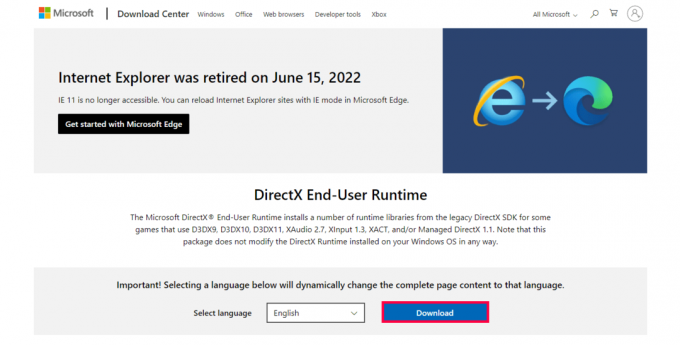
Spustite stiahnutý súbor a podľa pokynov na obrazovke nainštalujte najnovšiu verziu DirectX do vášho systému.
Metóda 5: Aktualizujte systém Windows
Aktualizácia systému Windows môže skutočne pomôcť vyriešiť problémy, ako je napríklad kód chyby Just Cause 2 Fatal DirectX Error Code 3. zaisťuje, že váš operačný systém je vybavený najnovšími systémovými súbormi, ovládačmi a zabezpečením aktualizácie. Tu je postup, ako aktualizovať systém Windows:
1. Otvor Štart menu a vyhľadajte Skontroluj aktualizácie.
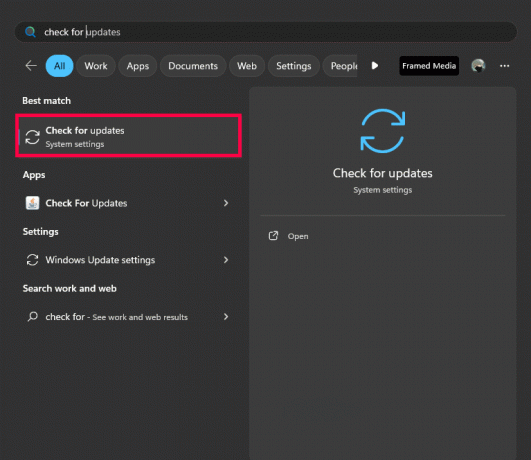
2. Ak sú k dispozícii aktualizácie, postupujte podľa pokynov na obrazovke Stiahnite a nainštalujte všetko.

Po inštalácii aktualizácií je dôležité reštartovať počítač, aby sa zmeny uplatnili efektívne.
Metóda 6: Preinštalujte DirectX
Ďalším riešením, ako opraviť chybu Fatal DirectX 3 Just Cause 2 v systéme Windows 10, je preinštalovanie DirectX do počítača. Pomôže vám to zbaviť sa poškodených súborov. Ak to chcete urobiť, pozrite si našu špecializovanú príručku na Ako preinštalovať DirectX v systéme Windows 10.

Metóda 7: Aktualizujte ovládače grafiky
Zastarané grafické ovládače môžu viesť k chybám DirectX a niekedy aktualizácie systému Windows nedokázali aktualizovať ovládače grafiky na najnovšiu verziu. Komu aktualizovať ovládače grafiky, navštívte webovú stránku výrobcu vašej grafickej karty (napr. NVIDIA, AMD) a stiahnite si najnovšie ovládače pre vašu konkrétnu kartu.
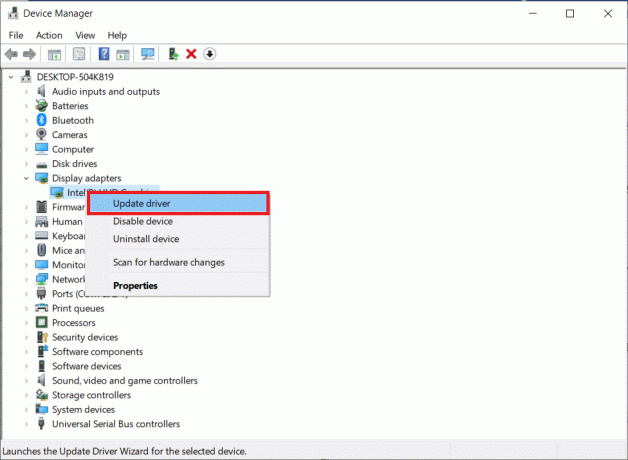
Metóda 8: Preinštalujte Just Cause 2
Nakoniec sa môžete pokúsiť preinštalovať hru do počítača, aby ste získali kód chyby Fatal DirectX 3. Môžete to urobiť takto:
1. Stlačte tlačidlo Windows kľúč, typ Ovládací panela otvorte ho.
2. Kliknite na Zobrazenie kategórií v pravom hornom rohu a potom vyberte Odinštalujte program pod programy oddiele.
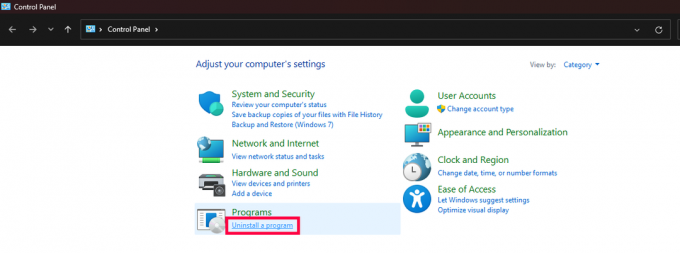
3. Nájdite Just Cause 2 v zozname.
4. Kliknite pravým tlačidlom myši na Just Cause 2 a vyberte si Odinštalovať z menu.

5. Počkajte, kým sa hra odinštaluje a potom reštartujte počítač.
6. Potom spustite Paraaplikácie a preinštalovať hru.
Dúfame, že vám tento návod pomohol opravte kód 3 závažnej chyby DirectX Just Cause 2. Dajte ostatným vedieť, ktorá metóda sa vám osvedčila. Ak však s týmto problémom stále zápasíte, neváhajte a zanechajte komentár nižšie.
Henry je skúsený technický spisovateľ s vášňou pre sprístupňovanie zložitých technologických tém každodenným čitateľom. S viac ako desaťročnými skúsenosťami v technickom priemysle sa Henry stal dôveryhodným zdrojom informácií pre svojich čitateľov.


